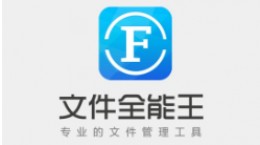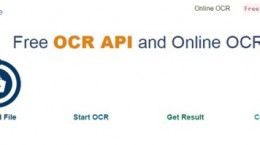solidworks怎么出工程图?solidworks是一款十分好用的机械设计软件。这款软件的机械制图功能十分的强大,从建模到装配都能够完美的运行,对于还不是很了解如何在solidworks中生成工程图的小伙伴们,下面将为大家带来具体的生成教程。

solidworks工程图生成教程
将solidworks这款软件打开并且进入到主操作界面中。
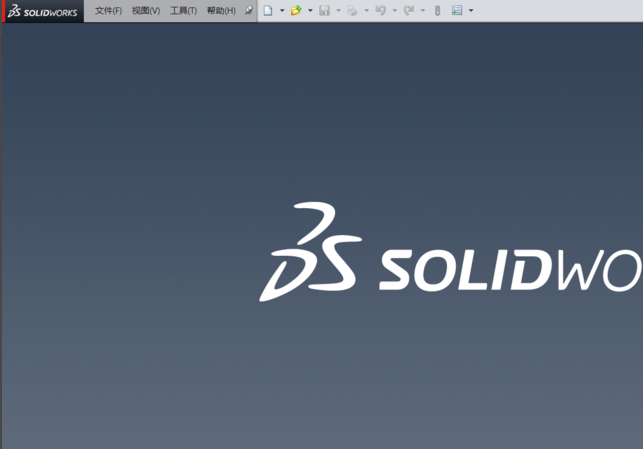
在软件中我们打开需要生成工程图的文件;
点击软件菜单栏中“新建”图标或者是会用快捷键“Ctrl+N”。
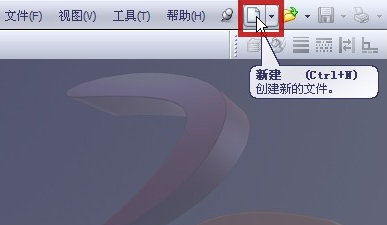
在新建中选择“工程图”的选项后点击下方的确定按钮。
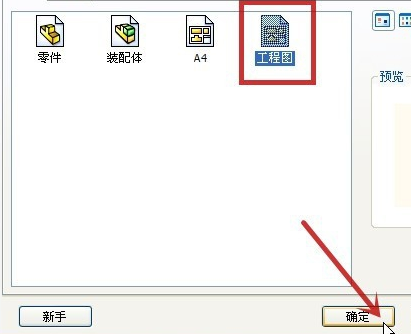
接着在“图纸格式/大小”的选项中选择我们需要导出的图纸大小后并且点击确定的按钮。
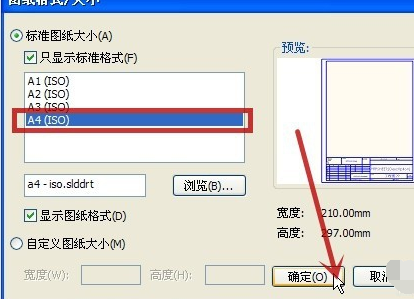
在软件的左侧栏的“模型视图”中点击“浏览”的选项并且将需要进行生成工程图的文件给导入到软件中。

点击鼠标左键对零件进行视图排布(如下图中所示)
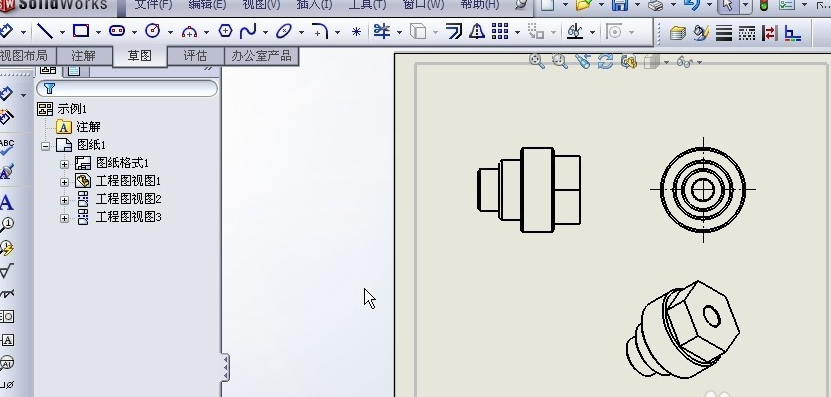
然后用鼠标点击“智能尺寸”的按钮对模型进行自动的标注。
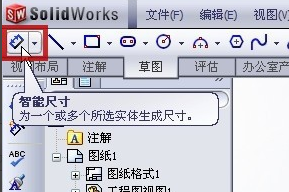
标注完成之后,点击保存的按钮并且选择需要保存的文件格式进行确定就可以在文件夹中看到你所生成的工程图了。